Ako opraviť Steam Error Code 51
Herný Microsoft Windows 11 Hrdina Parný / / September 14, 2023

Publikovaný

Kód chyby Steam 51 môže narušiť váš herný zážitok v službe Steam. Ak chcete problém vyriešiť, postupujte podľa krokov v tejto príručke.
Ste hráč, ktorý rád hrá hry Para? Ak áno, možno ste sa už stretli Steam kód chyby 51, bráni vám spustiť vaše obľúbené hry. Toto chybové hlásenie sa zobrazí pri spustení hry a oznámi vám, že „Hru sa nepodarilo spustiť (kód chyby 51)”.
Je zrejmé, čo táto chyba znamená – nemôžete hrať svoje obľúbené hry. Je však menej jasné, čo môže byť príčinou tejto chyby. Aby sme vám pomohli vyriešiť problém, tu je niekoľko krokov, ktoré môžete použiť na opravu kódu chyby Steam 51 na vašom počítači.
Čo spôsobuje kód chyby Steam 51?
Za kódom chyby Steam 51 na vašom počítači so systémom Windows existuje niekoľko možných príčin. Prvým je, že máte poškodené alebo chýbajúce herné súbory. Ak je vaša inštalácia hry poškodená (napríklad zlyhanou aktualizáciou alebo zlyhaním hardvéru) alebo nebola správne nainštalovaná, nespustí sa. Budete musieť overiť súbory hry. Ak to nefunguje, odstráňte a znova nainštalujte hru.
Môžete tiež zistiť, že a aplikácia alebo služba tretej strany zasahuje do služby Steam alebo vašej hry. Je to pravdepodobnejšie pri hrách pre viacerých hráčov, kde VPN, antivírusový softvér, brány firewall a ďalšie služby môžu úplne blokovať vašu hru.
Môže to byť spôsobené aj tým chýbajúce softvérové knižnice. Dve z najdôležitejších, ktoré budete potrebovať pre hry v systéme Windows, sú DirectX a Microsoft Visual C++ Redistribuovateľné. Mnoho hier pre Windows vyžaduje túto softvérovú knižnicu – ak chýba alebo je zastaraná, môže zastaviť ich spustenie.
nakoniec Na vine môže byť samotná Steam. Ak je váš klient Steam príliš zastaraný, pravdepodobne to nebude fungovať a môže sa vám zobraziť kód chyby Steam 51. Nech už je príčina akákoľvek, môžete sa ju pokúsiť vyriešiť podľa nasledujúcich krokov.
Ako overiť integritu herných súborov
Ak sa vaša hra Steam nespustí, budete musieť skontrolovať, či má hra všetky potrebné súbory. Môžete spustiť kontrolu integrity v službe Steam vo svojej inštalácii hry, aby ste skontrolovali, či sú vaše súbory neporušené a či je hra aktuálna.
Overenie herných súborov v službe Steam:
- Otvorte Steam a kliknite na Knižnica tab.
- Kliknite pravým tlačidlom myši na hru, ktorá vám dáva chybu, a vyberte Vlastnosti.
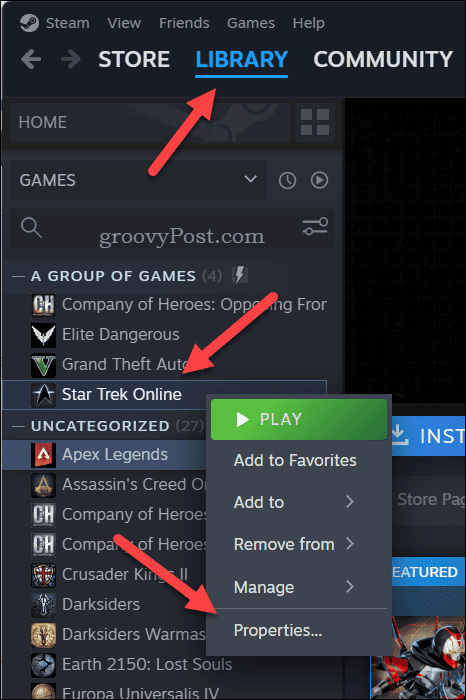
- Na Nainštalované Súbory kliknite na kartu Overte integritu herných súborov.
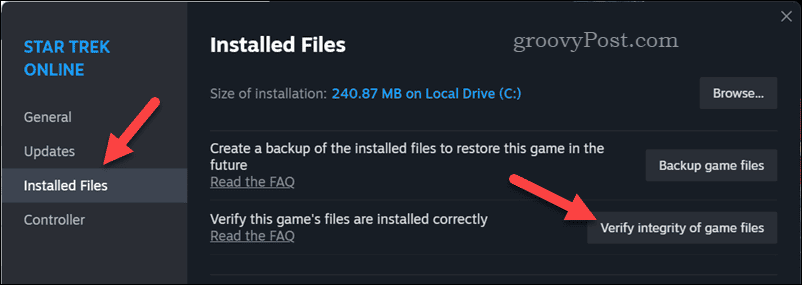
- Počkajte, kým Steam naskenuje a opraví všetky problémy s vašimi hernými súbormi. Dokončenie môže trvať niekoľko minút.
- Po dokončení kontroly integrity hry ukončite aplikáciu Vlastnosti a skúste znova spustiť hru.
Ako zastaviť alebo odstrániť konfliktné aplikácie
Niekoľko služieb a aplikácií tretích strán môže zastaviť správne fungovanie vašej hry, čo spôsobí chybový kód Steam 51 v procese.
Najzrejmejšie sú tie, ktoré môžu ovplyvniť vaše internetové pripojenie. Napríklad a pripojenie k virtuálnej súkromnej sieti (alebo VPN) ochráni vaše súkromie ale mohol by blokovať prístup k serveru Steam.
Podobne a firewall (ako vstavané zabezpečenie systému Windows) môže zablokovať dôležité pripojenia k službe Steam alebo k serverom vývojára vašej hry, aby to prestalo fungovať. Ak chcete, aby hra opäť fungovala, musíte tieto služby zastaviť alebo odstrániť.
Dobrým spôsobom, ako to otestovať, je zastaviť ich jedného po druhom a otestovať, či vaša hra beží. Ak zakázanie siete VPN umožňuje spustenie hry bez a Chyba služby Steam, budete vedieť, že ho nemôžete používať, keď chcete hrať.
Mali by ste tiež zvážiť odstránenie aplikácií alebo služieb ktoré vám spôsobujú problémy. Ak s nimi nemôžete hrať, možno ich budete chcieť odstrániť.
Ako manuálne nainštalovať najnovšie verzie DirectX a Microsoft Visual C++ Redistributable
Windows hry sa spoliehajú na knižnice ako napr DirectX a Microsoft Visual C++ Redistribuovateľné správne bežať. Ak tieto komponenty vo vašom počítači chýbajú alebo sú zastarané, pri spúšťaní hier sa môžete stretnúť s chybami, ako je chybový kód 51 v službe Steam.
Ak to chcete vyriešiť, môžete ich skúsiť manuálne aktualizovať. DirectX je súčasťou systému Windows, takže budete musieť skontrolujte Windows Update pre najnovšie aktualizácie DirectX v systéme Windows 11. Na druhej strane Microsoft Visual C++ Redistributable je možné nainštalovať manuálne prostredníctvom webovej stránky spoločnosti Microsoft.
Ak chcete aktualizovať DirectX a Microsoft Visual C++ Redistributable:
- Najprv kliknite pravým tlačidlom myši na ponuku Štart a vyberte nastavenie.
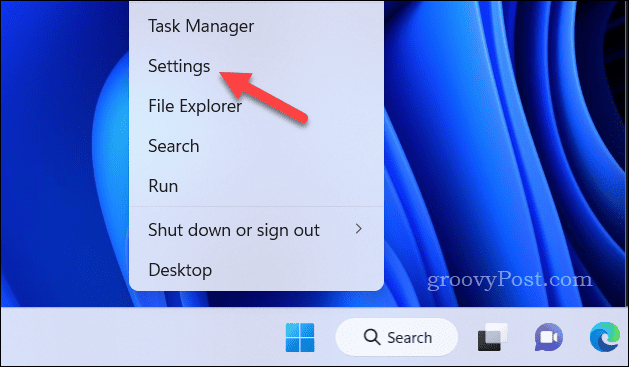
- In nastavenie, kliknite aktualizácia systému Windows > Skontroluj aktualizácie.
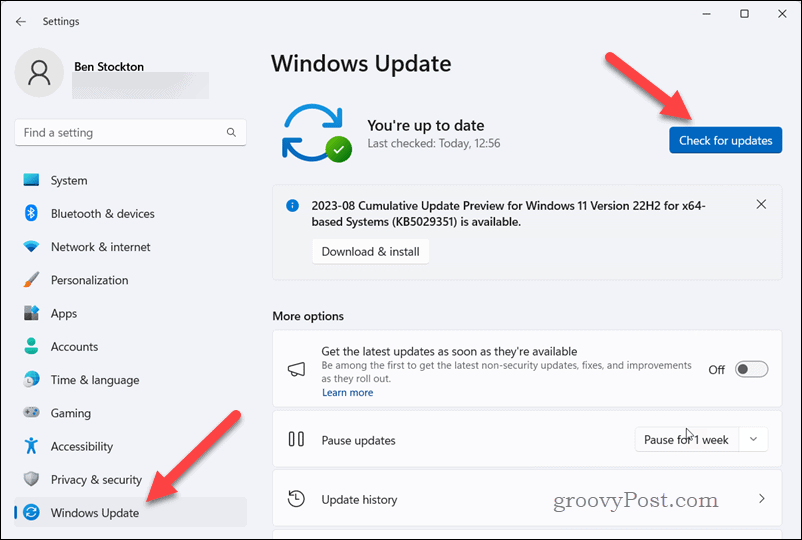
- Ak sú k dispozícii nejaké aktualizácie, kliknite Stiahnite si a nainštalujte začať proces inštalácie.
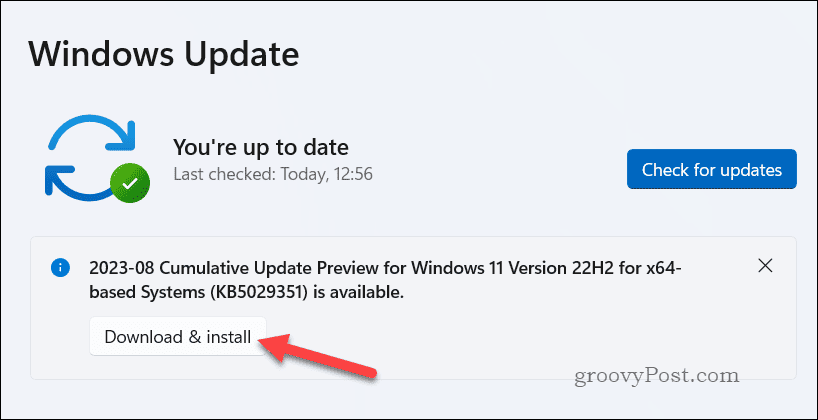
- Počkajte, kým sa aktualizácie stiahnu a spustí sa inštalácia – môže to chvíľu trvať. Po zobrazení výzvy reštartujte počítač.
- Po reštarte otvorte túto stránku podpory spoločnosti Microsoft a stiahnite si najnovšiu verziu Microsoft Visual C++ Redistribuovateľné pre architektúru vášho PC (pravdepodobne bude x64) a pre vašu hru.
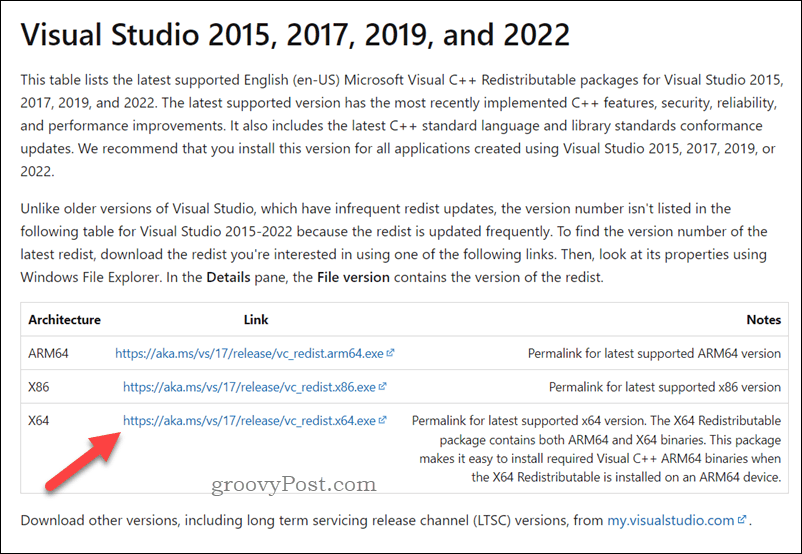
- Po stiahnutí spustite inštalačný program a postupujte podľa pokynov na obrazovke, potom reštartujte počítač. Po reštarte skúste hru spustiť cez Steam, aby ste zistili, či opäť funguje.
Aktualizujte svoje grafické ovládače
Mať najnovšie ovládače GPU je nevyhnutné, ak chcete, aby vaše hry bežali hladko a bez chýb v službe Steam. Ak sú vaše ovládače zastarané alebo poškodené, môžu sa zobraziť chybové kódy služby Steam, ako napríklad kód chyby 51.
Ak to chcete opraviť, môžete to skúsiť manuálna kontrola aktualizácií ovládačov prostredníctvom Správcu zariadení alebo ich inštaláciou z webovej lokality výrobcu.
Ak chcete aktualizovať ovládače grafickej karty:
- Kliknite pravým tlačidlom myši na ponuku Štart a vyberte Správca zariadení.
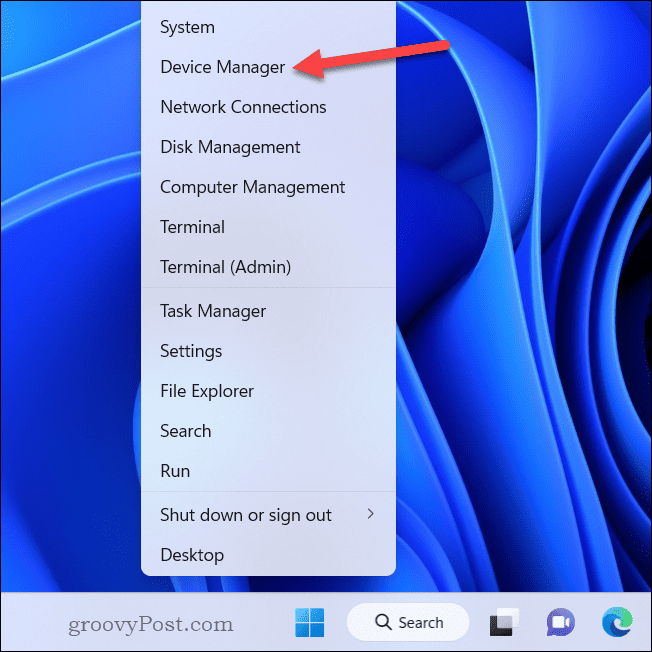
- In Správca zariadení, otvor Zobrazovacie adaptéry kategórii.
- Kliknite pravým tlačidlom myši na grafickú kartu alebo čipset a vyberte Aktualizujte ovládač z menu.
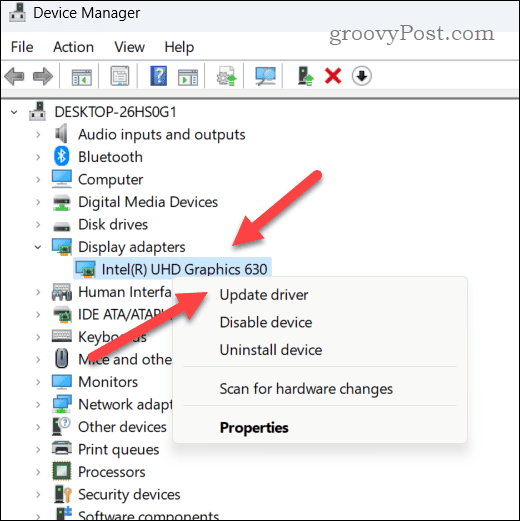
- V Aktualizujte ovládače menu, kliknite Automaticky vyhľadať ovládače.
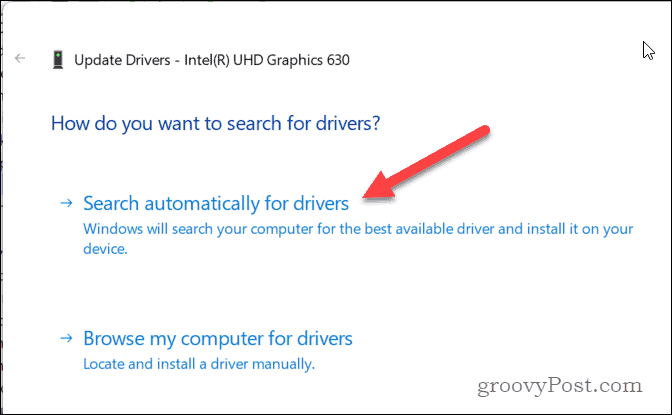
- Počkajte, kým systém Windows nájde a nainštaluje najlepší ovládač pre vaše zariadenie. Ak sa nenájdu žiadne aktualizácie, skontrolujte svoje webové stránky výrobcu zariadenia na stiahnutie a inštaláciu najnovších grafických ovládačov.

- Po stiahnutí nového ovládača spustite inštalačný súbor a dokončite inštaláciu podľa pokynov na obrazovke. Po nainštalovaní ovládača reštartujte počítač a skúste znova spustiť hru.
Ako preinštalovať hru
Ak žiadna z vyššie uvedených metód nefunguje, možno budete musieť skúsiť preinštalovať hru. Čerstvá inštalácia dokáže zázraky a zanechá vám novú konfiguráciu, ktorá (pri troche šťastia) umožní spustenie vašej hry.
Preinštalovanie hry Steam (alebo samotnej Steam):
- Spustite Steam a kliknite Knižnica na vrchu.
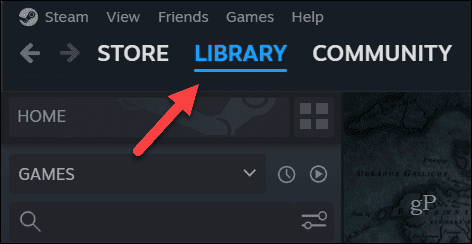
- Nájdite svoju hru Steam vo svojej knižnici.
- Kliknite pravým tlačidlom myši na hru a prejdite na Spravovať > Odinštalovať.
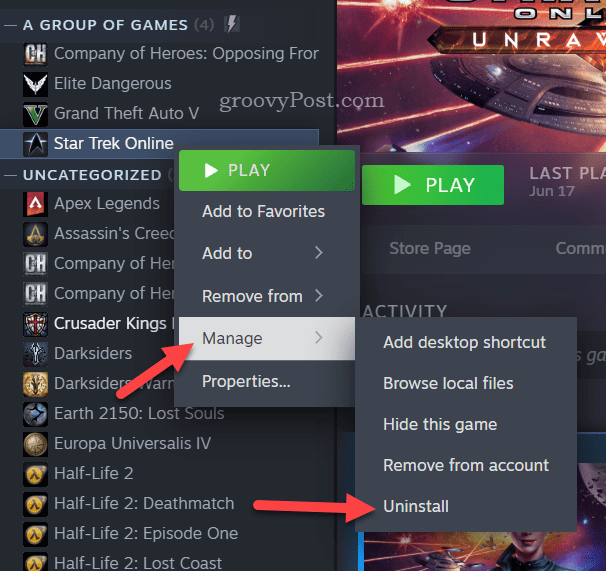
- Na dokončenie procesu prijmite všetky pokyny na obrazovke. Po odstránení hry znova kliknite na hru pravým tlačidlom myši a vyberte ju Inštalácia.
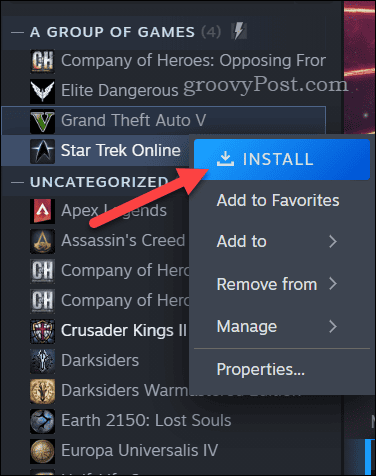
- Pred kliknutím sa uistite, že miesto inštalácie a ďalšie podrobnosti sú správne Inštalácia.
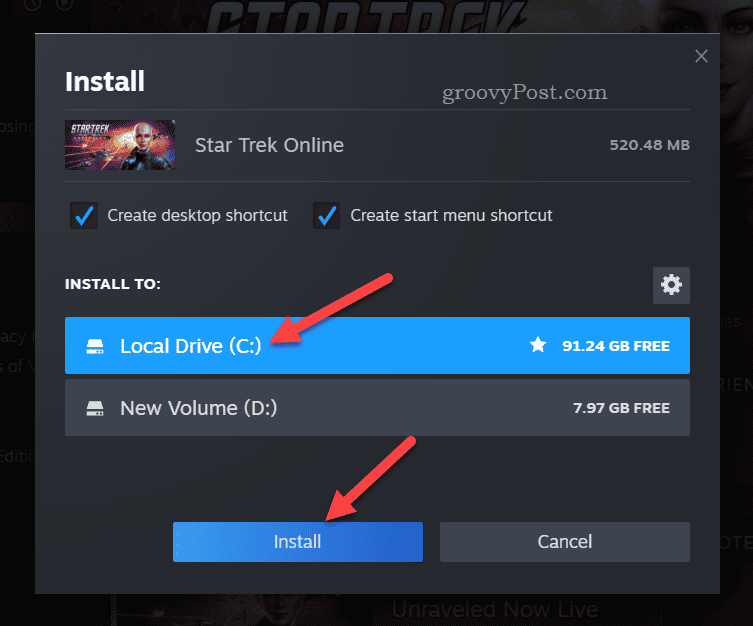
- Po nainštalovaní hry ju spustite a skontrolujte, či opäť funguje.
Správa chybových kódov Steam
Kód chyby Steam 51 je bežný problém, ktorý vám môže brániť v hraní hier v službe Steam. Vďaka vyššie uvedeným krokom by ste však mali byť schopní obísť a opraviť problém na vašom počítači.
Urobil a objaví sa fatálny chybový kód Steam namiesto toho? Tento problém môžete vyriešiť opravou služby Steam a skontrolovaním problémov pri inštalácii systému Windows. Iné chybové kódy, napr Steam kód chyby 118, možno opraviť aj na vašom PC podľa bežných krokov na riešenie problémov.


